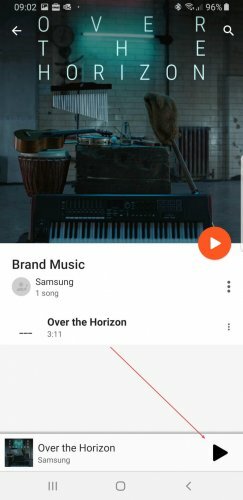Het is essentieel om de telefooncontroller en de tv met hetzelfde wifi-netwerk te verbinden
- Het gebruik van een smartphone als toetsenbord voor uw tv kan uw gebruikerservaring verbeteren door tekstinvoer en navigatie te vereenvoudigen.
- IPhone-gebruikers hoeven geen Control-app te downloaden om hun telefoons als afstandsbedieningen voor Apple TV's te gebruiken.
- Smartphone-tv-bedieningsapps omvatten navigatie, afspeelbediening en volumeregeling.

XINSTALLEREN DOOR OP HET DOWNLOADBESTAND TE KLIKKEN
- Download Fortect en installeer het op uw pc.
- Start het scanproces van de tool om te zoeken naar corrupte bestanden die de oorzaak van uw probleem zijn.
- Klik met de rechtermuisknop op Start reparatie zodat de tool het bevestigingsalgoritme kon starten.
- Fortect is gedownload door 0 lezers deze maand.
Als u de telefoon als toetsenbord voor tv gebruikt, kunt u gemakkelijk naar inhoud zoeken, inloggegevens invoeren en communiceren met apps op uw smart-tv. Het elimineert de noodzaak van vervelend typen op het scherm met een afstandsbediening, waardoor het proces veel sneller en leuker wordt.
Veel gebruikers tasten echter nog in het duister en kunnen de stappen die nodig zijn om dat voor uw tv te doen, niet ontcijferen. Daarom zal dit artikel de betrokken stappen bespreken.
Hoe kan ik mijn telefoon als toetsenbord voor de tv gebruiken?
Voor Android-TV
- Ga naar de Google Play Store en zoek naar Android TV-afstandsbediening.
- Klik op Installeren om de app te krijgen.

- Verbind je Android-telefoon hiermee Wi-Fi-netwerk als jouw Android-tv voor hen om te communiceren.
- Open de Android TV Remote Control-app op je telefoon.
- Selecteer je TV of set-top box uit de lijst en voer de PIN die op uw TV verschijnt.

- Zodra uw telefoon verbinding heeft gemaakt met uw Android TV, kunt u deze gebruiken als een virtueel toetsenbord of voor toespraak.

Wanneer u iets op uw Android TV moet typen, opent u de app op uw telefoon en er verschijnt een virtueel toetsenbord. U kunt dit mini-toetsenbord op uw telefoon gebruiken om op de Android TV te typen, net zoals u zou doen met een fysiek toetsenbord.
Dit is een geweldige manier om de telefoon als toetsenbord voor tv te gebruiken, dus probeer het zeker eens.
Daarnaast kunt u ook onze gids bekijken over waarom u de Opera-browser voor uw Android TV.
Voor Google TV
- Ga naar de Google Play Store voor Android of App Winkel voor iOS en zoek naar de Google TV app.
- Installeer de Google TV-metgezel app.
- Sluit uw telefoon hierop aan Wi-Fi-netwerk als jouw Google TV.
- Start de Google TV begeleidende app op je telefoon.
- Het welkomstscherm verschijnt en de app vraagt je om je favoriete streamingdiensten te kiezen.
- Selecteer een optie en tik op Klaar.
- Eenmaal op de startscherm van de app, Toegang krijgen tot Afstandsbediening optie in de zijbalk rechtsonder.
- Klik op de Toestaan optie wanneer de Google TV-app vraagt locatietoestemming.
- Kies jouw TV uit de lijst met beschikbare apparaten op het scherm.
- Voer de koppelingscode weergegeven in uw Google TV-app om het koppelingsproces te voltooien en klik vervolgens op de Paar.

- Als u van afstandsbediening wilt wisselen, tikt u op het pictogram met drie stippen in de rechterbovenhoek van het scherm. Selecteer vervolgens D-pad-besturing uit de beschikbare opties.

Zodra de koppeling is gelukt, dient uw apparaat via het telefoontoetsenbord als afstandsbediening voor uw Google TV te dienen. Het omvat navigatie, afspeelbediening en volumeregeling.
Als je ooit de telefoon als toetsenbord voor tv wilde gebruiken, probeer dan deze methode.
Verder moet je de beste browsers voor Google TV hier.
Voor Amazon Fire TV
- Ga naar de Google Play Store en zoek naar de Amazon Fire TV-afstandsbediening app of een andere externe app van derden die dit ondersteunt Brand-tv.

- Installeer de app op uw mobiele apparaat.
- Stel de app in met uw Amazon Fire-tv.
- Open de Amazon Fire TV-afstandsbediening app en meld u aan met uw Het e-mailadres en wachtwoord van het Amazon-account.
- Kies jouw Fire TV-stick van de beschikbare apparaten.
- Start de externe app op uw apparaat.

- De app zou je automatisch moeten detecteren Fire TV-apparaat op hetzelfde wifi-netwerk. Zo niet, volg dan de instructies op het scherm om verbinding te maken.
Na de verbinding zou het klikken op het pictogram van het schermtoetsenbord uw telefoon moeten activeren als een controller voor Amazon Fire TV.
Moet de Amazon Fire TV-stick maakt geen verbinding, hebben we een gedetailleerde handleiding om het probleem op te lossen.
Voor Apple TV
- Ga naar de Instellingen-app op uw iOS-apparaat en klik op de Controle Centrum.
- Tik in het Control Center op de + teken om de toe te voegen Apple TV-afstandsbediening van de meer controles sectie.
- Veeg naar beneden en open de Controle Centrum om te controleren of het afstandsbedieningspictogram is toegevoegd.
- Tik erop om het te starten Apple TV Remote-app.
- Klik op Kies een televisie en selecteer uw Apple TV.
- Voer de viercijferige code dat verschijnt op Apple TV in de app.

- Er verschijnt een pushmelding op de smartphone, open deze en het toetsenbord verschijnt.
Expert-tip:
GESPONSORD
Sommige pc-problemen zijn moeilijk aan te pakken, vooral als het gaat om ontbrekende of beschadigde systeembestanden en opslagplaatsen van uw Windows.
Zorg ervoor dat u een speciale tool gebruikt, zoals Fortect, die uw kapotte bestanden scant en vervangt door hun nieuwe versies uit de repository.
De bovenstaande stappen verbinden uw iPhone met uw Apple TV, zodat u toetsenbordtoegang en muisbesturing krijgt.
Apple is het meest rechttoe rechtaan als je de telefoon als toetsenbord voor tv wilt gebruiken, omdat er geen extra software voor nodig is.
Voor Roku
- Ga naar de Google Play Store op je telefoon of tablet en zoek naar Roku-afstandsbediening.
- Download en installeer de app.
- Open de Roku-app op afstand op je smartphone. Navigeren naar Controle, Klik Aansluitenen selecteer uw Roku-apparaat.

- Zodra je telefoon is gekoppeld aan Roku, heb jij de controle. Klik op de knop om het virtuele toetsenbord te krijgen Toetsenbord icoon.

Deze stappen kunnen variëren, afhankelijk van de door u gekozen app, aangezien verschillende apps enigszins verschillende interfaces en koppelingsmethoden kunnen hebben.
Daarna kun je je telefoon zonder problemen gebruiken als toetsenbord voor tv.
Daarnaast hebben we de beste browsers voor Roku TV om uw gebruikerservaring te vergroten.
Andere apparaten
Daarnaast kunnen andere apparaten, zoals MI-producten en Samsung smart-tv's, worden bediend met uw smartphone.
Je hebt alleen een Xiaomi/MI-smartphone nodig voor je MI TV. Het is omdat het wordt geleverd met een IR-blaster (infraroodblaster) waarmee het verbinding kan maken met apparaten van dezelfde fabrikant.
- Scherm delen via WhatsApp Web
- U moet inloggen met een gekoppeld account [Excel Fix]
- Hoe Windows Media Player volledig te verwijderen
Basisbediening met tips & tricks om de gebruikerservaring te verbeteren
- Profiteer van gebarenbediening bij het navigeren en bedienen van tv-functies vanaf uw telefoon, zoals ondersteund door sommige apps.
- Gebruik de snelstartknop om toegang te krijgen tot uw favoriete evenementen op de tv.
- Probeer, indien ondersteund, de bedieningselementen voor schermspiegeling te verkennen.
- Sommige apps bieden ook spraakbesturing in het toetsenbordmenu van uw mobiele apparaat. Probeer dat te gebruiken voor een snellere bediening van de tv's.
- Zorg ervoor dat u software-updates consequent uitvoert voor verbeterde functionaliteiten en de nieuwste functies.
- Het is essentieel om de bijbehorende app van uw tv-fabrikant te downloaden om uw typervaring te verbeteren.
- Verbind ook de telefoon en de tv met hetzelfde wifi-netwerk om een vreselijke ervaring te voorkomen.
Dit zijn enkele basistips die u kunt verkennen wanneer u uw telefoon als tv-controller gebruikt.
U kunt ook onze gedetailleerde gids over doornemen uw pc gebruiken als afstandsbediening voor de tv voor gemakkelijke toegang. Verder kun je enkele van de bekijken beste afstandsbedieningssoftware.
Als u nog vragen of suggesties heeft met betrekking tot deze handleiding of verdere hacks om het gebruik te verbeteren, kunt u deze in het opmerkingengedeelte plaatsen.
Nog steeds problemen?
GESPONSORD
Als de bovenstaande suggesties uw probleem niet hebben opgelost, kan uw computer ernstigere Windows-problemen ondervinden. We raden aan om een alles-in-één oplossing te kiezen zoals Fortect om problemen efficiënt op te lossen. Klik na de installatie gewoon op de Bekijken&Herstellen knop en druk vervolgens op Start reparatie.